المقدمة
إعادة تشغيل جهاز الكمبيوتر المحمول من سامسونج غالبًا ما يكون الخطوة الأولى في حل المشاكل الشائعة، بدءًا من الأعطال البسيطة في البرامج إلى تباطؤ النظام بشكل عام. وعلى الرغم من أنها مهمة بسيطة، فإن أدائها بشكل صحيح يضمن سلامة البيانات واستقرار النظام. سيتعمق هذا الدليل في طرق إعادة التشغيل المختلفة المخصصة لأجهزة الكمبيوتر المحمولة من سامسونج، مستكشفًا كل من التقنيات الأساسية والمتقدمة. سنستعرض الخيارات المتاحة داخل ويندوز وتكتيكات أكثر تقدمًا مثل الوضع الآمن وإعادة التشغيل من نظام BIOS. وعلاوة على ذلك، يتناول هذا الدليل تشخيص واستكشاف المشاكل المحتملة المتعلقة بإعادة التشغيل بشكل فعال. سواء كنت تهدف إلى تجديد نظامك أو معالجة المشاكل المستمرة، يضمن هذا الدليل الشامل أن يكون جهاز الكمبيوتر المحمول من سامسونج لديك دائمًا في أفضل أداء.
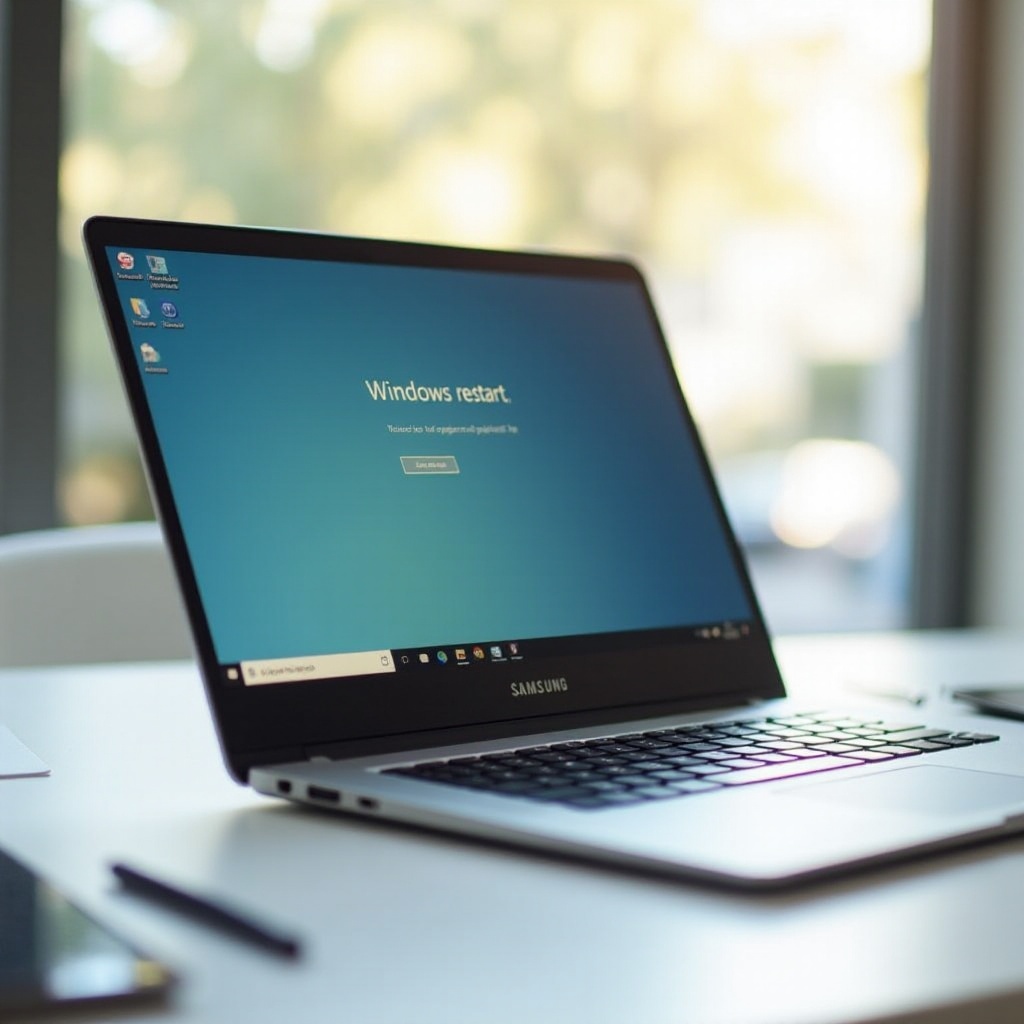
فوائد إعادة تشغيل جهاز الكمبيوتر المحمول من سامسونج
إعادة التشغيل العادية تأتي مع مزايا رئيسية تعزز أداء جهازك وتجربة المستخدم عمومًا. تمكّن إعادة التشغيل الفعّالة من تحرير ذاكرة الوصول العشوائي، مما يساعد على التخلص من الملفات والعمليات المؤقتة التي قد تستنزف موارد النظام. ينتج عن ذلك تحسين ملحوظ في السرعة والأداء. كما تسمح إعادة التشغيل للنظام التشغيل بإغلاق التطبيقات الخلفية وتطبيق تحديثات النظام، التي غالبًا ما تحمل تصحيحات أمان ضرورية وإصلاحات للأخطاء. تعتبر إعادة التشغيل العادية خطوة أساسية في استكشاف الأخطاء المحتملة، ويمكن أن تصلح الأخطاء البرمجية ومشاكل الاتصال. من خلال دمج إعادة التشغيل الروتينية في إدارة جهازك، ستضمن تجربة جهاز محمول موثوقة وعالية الأداء.
التحضير لإعادة التشغيل
قبل البدء في إعادة التشغيل، من الضروري تأمين بياناتك وإعداداتك. أولاً، احفظ جميع عملك الجاري لمنع أي فقدان للبيانات. تأكد من حفظ كل المستندات والملفات بشكل كافٍ. بعد ذلك، قم بمراجعة التحديثات المعلقة في قسم ‘التحديث والأمان’ في ويندوز. يجب تثبيت التحديثات المعلقة لمعالجة الأخطاء الموجودة وتعزيز أمان النظام. وعلاوة على ذلك، إذا كنت تقوم بإعادة التشغيل لحل مشاكل معينة، مثل الأخطاء البرمجية، قم بجرد هذه المشاكل لتقييم ما إذا كانت مستمرة بعد إعادة التشغيل. افصل جميع الأجهزة الخارجية مثل محركات USB لتجنب التداخل أثناء عملية إعادة التشغيل. يضمن التحضير المناسب إعادة تشغيل سلسة، والحفاظ على البيانات وتحسين الأداء.

طرق إعادة التشغيل القياسية
استخدام قائمة البداية
واحدة من أبسط طرق إعادة تشغيل جهاز الكمبيوتر المحمول من سامسونج هي عبر قائمة البدء:
- انقر على زر ‘ابدأ’ الموجود في الزاوية السفلى اليسرى.
- اختر أيقونة زر ‘الطاقة’.
- اختر ‘إعادة التشغيل’ من القائمة المنسدلة.
هذه الطريقة واضحة، حيث تقوم بإغلاق التطبيقات بأمان وحماية بياناتك.
إعادة تشغيل زر الطاقة
في أوقات عندما يصبح النظام غير مستجيب، يقدم زر الطاقة طريقة بديلة:
- اضغط مع الاستمرار على زر الطاقة حتى ينطفئ الكمبيوتر المحمول.
- انتظر لبضع ثوانٍ، ثم اضغط على زر الطاقة مرة أخرى لإعادة التشغيل.
على الرغم من الملاءمة في حالات الطوارئ، إلا أن هذه الطريقة يجب أن تستخدم بشكل قليل لمنع أي فقد للبيانات.
تقنيات إعادة التشغيل المتقدمة
بالانتقال إلى تقنيات إعادة التشغيل المتقدمة، قد تنشأ الحالات التي لا تحل فيها الطرق الأساسية المشكلة.
إعادة التشغيل في الوضع الآمن
بدء إعادة التشغيل في الوضع الآمن يقوم بتشغيل الكمبيوتر المحمول بوجود برامج تشغيل قليلة. إليك كيفية القيام بذلك:
- انتقل إلى ‘الإعدادات’ > ‘التحديث والأمان’ > ‘الاسترداد’.
- تحت ‘بدء التشغيل المتقدم’، انقر على ‘إعادة التشغيل الآن’.
- تابع إلى ‘استكشاف الأخطاء وإصلاحها’ > ‘خيارات متقدمة’ > ‘إعدادات بدء التشغيل’.
- انقر على ‘إعادة التشغيل’، ثم اضغط على ‘F4’ للوضع الآمن عندما يُطلب منك.
استخدم الوضع الآمن لاستكشاف المشاكل الأعمق، مثل انتشار البرمجيات الضارة أو تعارضات برامج التشغيل.
إعادة التشغيل بنظام BIOS
إعادة التشغيل في BIOS يتيح لك إجراء تهيئة لأجهزة الكمبيوتر:
- عندما يبدأ الكمبيوتر المحمول في التشغيل، اضغط على ‘F2’ أو ‘Del’—المفتاح الدقيق يعتمد على النموذج المحدد لديك.
- ستفتح هذه العملية قائمة BIOS.
من BIOS، يمكنك تعديل الإعدادات مثل ترتيب التشغيل، مما يفيد في تشخيص الأجهزة أو تثبيت أنظمة التشغيل.
استكشاف المشاكل الشائعة لإعادة التشغيل
تشخيص فشل إعادة التشغيل
في بعض الأحيان، قد لا تكون محاولات إعادة التشغيل ناجحة. قم بتشخيص هذه المشاكل من خلال ملاحظة رسائل الخطأ أو سلوك النظام. قم بإعادة النظر في أي تثبيتات أو تحديثات حديثة قد تثير تداخلًا مع عمليات إعادة التشغيل.
حلول للمشاكل الشائعة
بالنسبة للتحديات الشائعة في إعادة التشغيل، فكر في هذه الحلول:
- الدخول إلى الوضع الآمن لإزالة البرامج المتعارضة.
- استخدم ‘مدقق ملفات النظام’ عن طريق كتابة ‘sfc /scannow’ في موجه الأوامر لتحديد وإصلاح الملفات التالفة.
- استخدام أدوات تشخيص BIOS لفحص مكونات مثل ذاكرة الوصول العشوائي أو القرص الصلب للمشاكل.
تساعد هذه الخطوات في اكتشاف ومعالجة المشاكل الأساسية بكفاءة.

نصائح لتحسين أداء إعادة التشغيل
لضمان الأداء الأمثل أثناء إعادة التشغيل، فكر في النصائح التالية:
- قم بمسح الملفات المؤقتة بشكل متكرر باستخدام تنظيف القرص ويندوز لتحرير موارد النظام.
- إدارة برامج بدء التشغيل من خلال تعطيل التطبيقات غير الضرورية في مدير المهام لتسريع أوقات التشغيل.
- احتفظ بنظامك محدثًا لتصحيح الأخطاء والثغرات الأمنية، مما يضمن عمليات تشغيل فعّالة بعد إعادة التشغيل.
الخاتمة
إعادة تشغيل جهاز الكمبيوتر المحمول من سامسونج بفعالية يمكن أن يحل العديد من المشاكل الشائعة ويعزز الأداء بشكل عام. يمكن أن يعزز الاطلاع على كل من طرق إعادة التشغيل الأساسية والمتقدمة الحفاظ على صحة جهاز الكمبيوتر المحمول ومعالجة المشاكل البرمجية أو العتادية بكفاءة. يضيف التحضير واستكشاف الأخطاء طبقة أخرى من الموثوقية، مما يضمن عمل جهازك بسلاسة وبشكل فعّال. من خلال دمج هذه الاستراتيجيات في روتينك، يمكنك تحسين تجربتك في الحوسبة بشكل كبير.
الأسئلة الشائعة
كم مرة يجب إعادة تشغيل جهاز اللابتوب سامسونج الخاص بي؟
قم بإعادة التشغيل بانتظام كل بضعة أيام لتفريغ ذاكرة الوصول العشوائي وتطبيق تحديثات النظام، مما يحسن الأداء والأمان.
هل يمكن أن تساعد إعادة التشغيل في إصلاح مشاكل البرامج؟
نعم، يمكن إعادة التشغيل أن تحل مشكلات البرامج الطفيفة وتسرب الذاكرة وتطبيق التحديثات، وغالباً ما تصلح مشكلات البرامج الحالية.
ماذا يجب أن أفعل إذا لم يعاد تشغيل جهاز اللابتوب؟
إذا لم يتم إعادة تشغيل جهاز اللابتوب، جرب الدخول إلى الوضع الآمن، أعد تثبيت التطبيقات المعطوبة، استخدم مدقق ملفات النظام، أو تحقق من مشاكل الأجهزة باستخدام تشخيصات BIOS.


